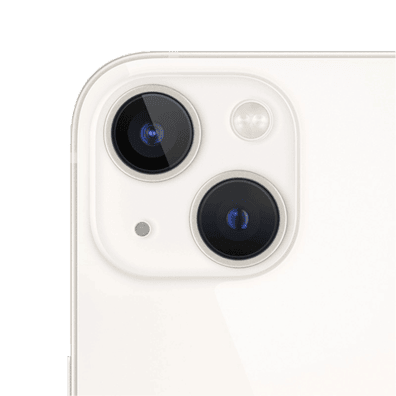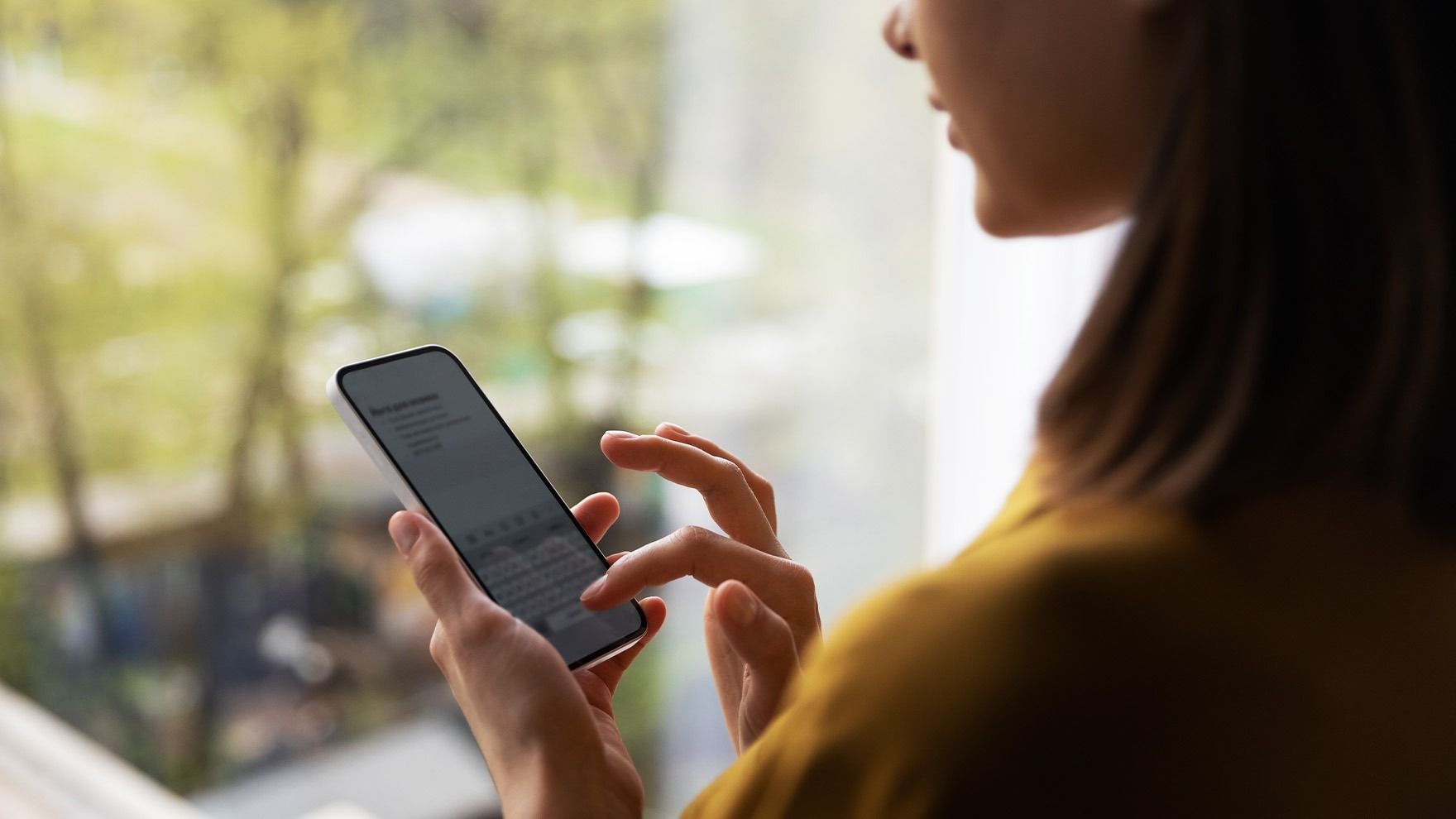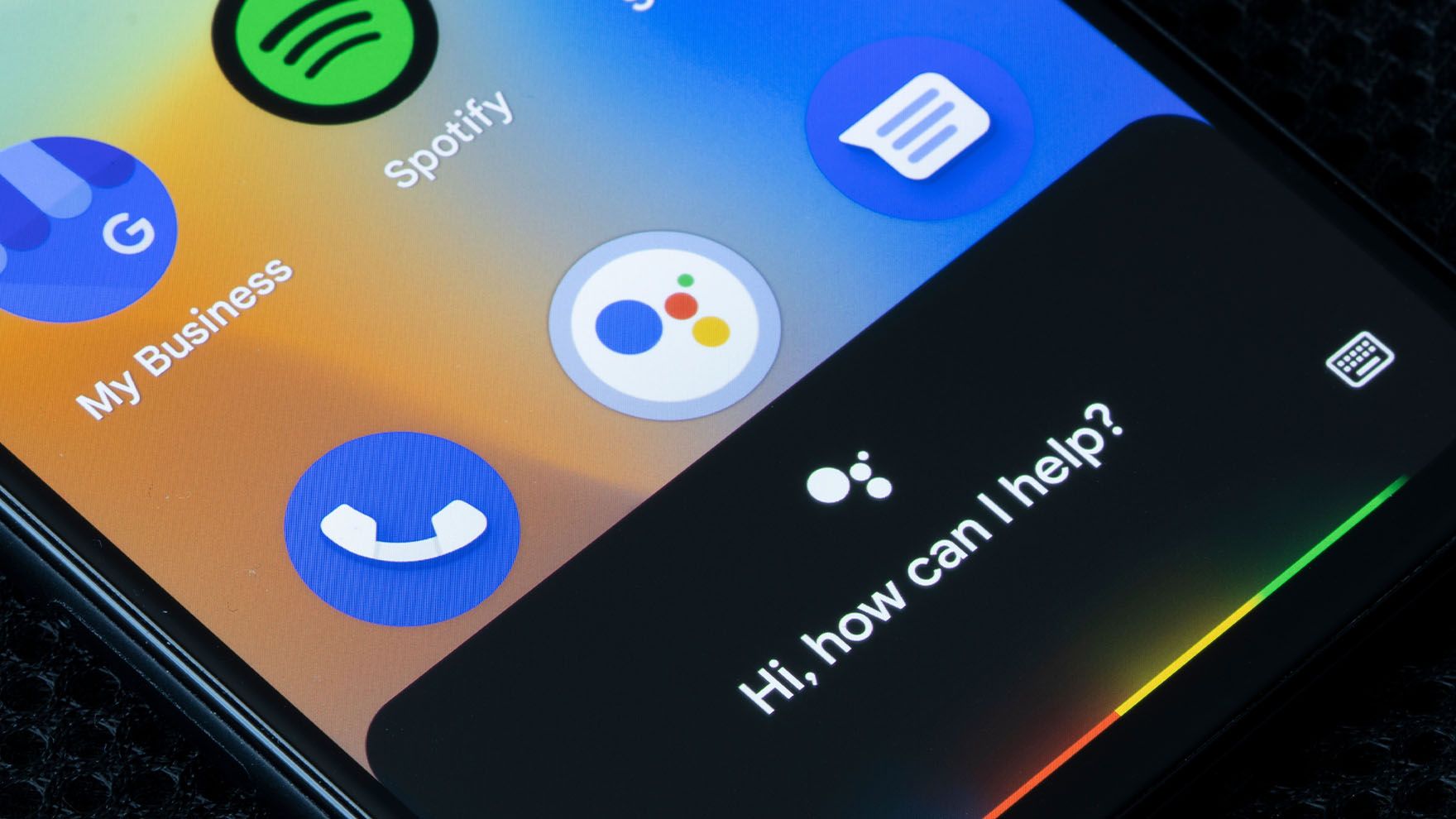Kaip lengvai pasidalinti atostogų nuotraukomis?

Taip lengviau: greitasis skaitymas
- Kelionių, atostogų ir švenčių sezonu įsimintinų akimirkų nuotraukomis norisi pasidalinti su draugais, tačiau ne visada pavyksta tai padaryti lengvai ir neprarandant nuotraukų kokybės
- Jei nuotraukomis norite dalintis iš „iPhone“ į „Android“ telefoną, naudokite „iCloud Link“, jei atvirkščiai ‒ „Google nuotraukas“
- Jei naudojatės „iOS“ įrenginiais ir esate netoliese vienas kito, atostogų nuotraukomis su draugais dalinkitės naudodami „AirDrop“ funkciją
- Jei jūs ir draugai naudojatės „Android“ operacinės sistemos telefonais, vaizdais dalinkitės su „Nearby Share“ funkcija
„Greičiausiai nuotraukomis pasidalinti pavyks tada, kai mobilūs įrenginiai yra vienas šalia kito ir jų operacinės sistemos vienodos. Vis tik jei sąlygos kitokios ‒ būdų patogiai pasidalinti nuotraukomis vis tiek yra. Bene lengviausias ‒ sukurti ir pasidalinti nuoroda, kurią atidaręs draugas ar šeimos narys galės akimirksniu gerėtis atostogų kadrais ir juos išsisaugoti savo įrenginyje“, ‒ sako „Bitės Profas“ Martynas Vrubliauskas.
Kaip pasidalinti nuotraukomis sukuriant nuorodą?
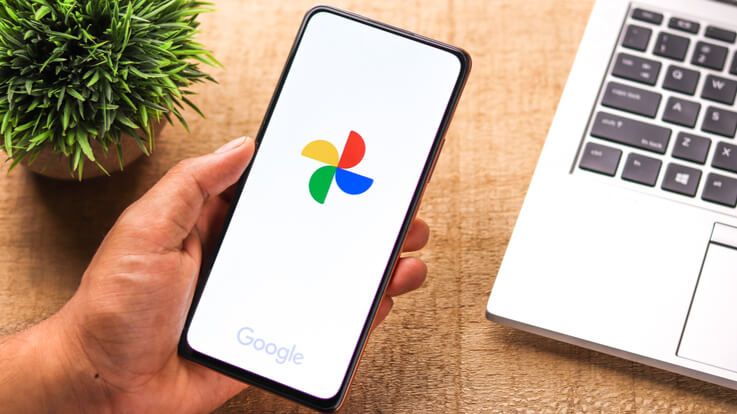
Jei naudojatės „iPhone“ telefonu, o nuotraukas norite siųsti „Android“ operacinę sistemą naudojančiam draugui, ekspertas rekomenduoja naudoti „iCloud Link“.
„Pirmiausia eikite į „Nuotraukos“ (angl. Photos). Tada ekrano viršuje, dešinėje spauskite „Pasirinkti“ (angl. Select) ir pažymėkite nuotraukas, kuriomis norite dalintis. Po to ekrano kairės pusės apačioje spauskite dalinimosi ikoną (kvadratą su rodykle į viršų) ir pasirinkite „Kopijuoti iCloud nuorodą“ (angl. Copy iCloud link). El. laiške, žinutėje ar pokalbyje įklijuokite jau nukopijuotą nuorodą ir siųskite draugui“, ‒ sako M. Vrubliauskas.
Tuo atveju, jei jūs naudojatės „Android“ operacinę sistemą turinčiu telefonu, o jūsų draugas ‒ „iPhone“, patogu naudotis „Google nuotraukos“. Jei šios programėlės telefone dar neturite, ją atsisiųsti galite čia.
„Google“ nuotraukų programėlėje pasirinkite nuotraukas, kuriomis norite pasidalinti. Tuomet spauskite dalinimosi ikoną (tris taškelius, sujungtus dviem linijomis) ir ekrano kairėje, apačioje, pateikiamą pasirinkimą „Sukurti nuorodą“ ir jau nukopijuota nuoroda pasidalinkite su draugu“, ‒ sako „Bitės Profas“ M. Vrubliauskas.
Kaip perkelti nuotraukas iš „iCloud Photos“ į „Google Photos“, galite sužinoti čia.
Kaip pasidalinti nuotraukomis tarp „Apple“ įrenginių išsaugant kokybę?
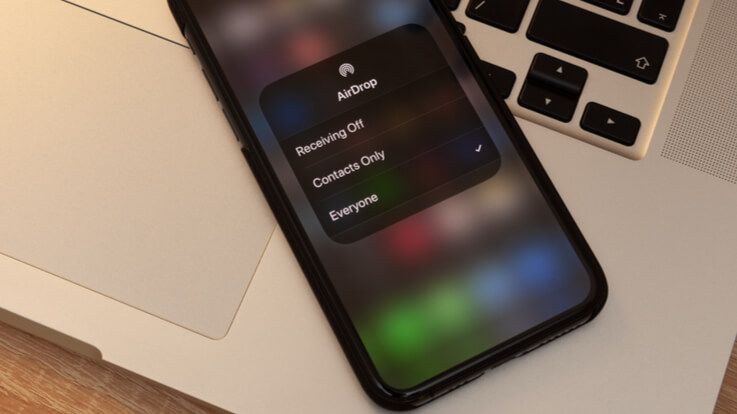
Jei tiek jūs, tiek jūsų draugas, naudojatės „iPhone“ telefonais ir esate šalia vienas kito, nuotraukas lengviausiai perduosite naudodamiesi „AirDrop“ funkcija.
„Tam, kad dalinimasis vyktų sklandžiai, pirmiausia įsitikinkite, kad žmogus, kuriam siųsite duomenis, yra pasiekiamas „Bluetooth“ ir „Wi-Fi“ ryšiu. Beje, abiejuose įrenginiuose šie ryšiai turėtų būti įjungti.Įsitikinkite, kad asmeninis interneto prieigos taškas (angl. personal hotspot) yra išjungtas“, ‒ sako „Bitės Profas“.
„AirDrop“ funkciją reikia tinkamai nustatyti. Įrenginio, į kurį bus siunčiamos nuotraukos, atrakintame ekrane braukite iš viršaus į apačią ir tokiu būdu atidarykite valdymo centrą. Paspauskite „Wi-Fi“ ženkliuką ir pasirinkite „AirDrop“. Jei draugą turite kontaktuose, rinkitės „Tik kontaktams“ (angl. Contacts Only). Jei ne, tada ‒ „Visiems“ (angl. Everyone).
„Eikite į „Nuotraukos“ (angl. Photos) ir pasirinkite nuotraukas, kuriomis norite pasidalinti. Spauskite dalinimosi mygtuką (kvadratą su rodykle į viršų), kurį rasite ekrano kairės pusės apačioje ir pasirinkite „AirDrop“ dalinimosi būdą. Iš rodomo sąrašo pasirinkite prietaisą ar kontaktą, kuriam siųsite nuotraukas. Draugui priėmus kvietimą gauti turinį, pasirinktos nuotraukos atsidurs jo galerijoje“, ‒ sako M. Vrubliauskas.
Kaip pasidalinti nuotraukomis tarp „Android“ įrenginių išsaugant kokybę?
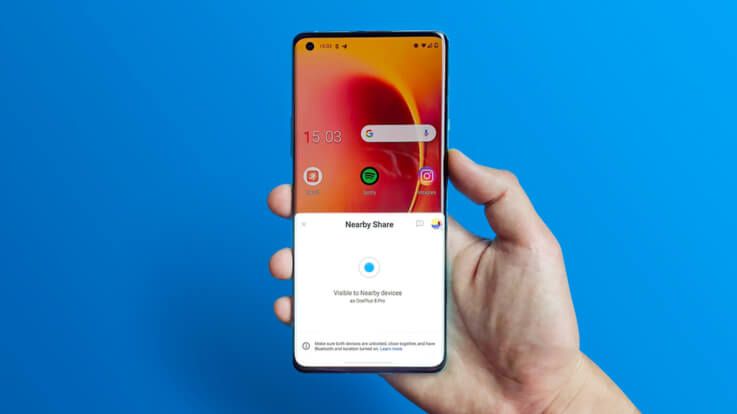
Jei jūs ir draugai naudojatės „Android 6.0“ ar vėlesne šios operacinės sistemos versija bei esate netoli vienas kito, nuotraukomis lengvai pasidalinsite pasinaudoję „Bendrinimo netoliese“ (angl. Nearby Share) funkcija.
Norėdami siųsti nuotrauką, pirmiausia ją atidarykite, arba galerijoje pasirinkite visas norimas bendrinti nuotraukas. Tada spauskite dalinimosi ikoną (tris taškelius, sujungtus dviem linijomis) ir „Bendrinimas netoliese“ (angl. Nearby Sharing), tuomet pasirinkite „Tikrasis dydis“ ‒ šis nustatymas leis dalinantis nuotraukomis neprarasti kokybės. Po „Ieškoma netoliese esančių įrenginių“ (angl. Looking For Nearby Devices) pasirinkite pasirodžiusį draugo įrenginį. Palaukite, kol draugas priims kvietimą“, ‒ pataria „Bitės Profas“.